Trong Excel, để có thể tính tổng các giá trị trong bảng số liệu người dùng sẽ sử dụng hàm SUM. Và nếu muốn tính tích các đối số, hoặc tính giai thừa thì sử dụng hàm PRODUCT.
Trên Excel cũng có cách tính nhân đó là sử dụng toán tử * để nhân các số liệu. Tuy nhiên, toán tử * chỉ phù hợp với những trường hợp ít số liệu và đơn giản. Còn khi xử lý với bảng nhiều số liệu phức tạp, khối lượng dữ liệu lớn thì việc sử dụng hàm PRODUCT sẽ giúp tính toán dữ liệu nhanh hơn. Bài viết dưới đây sẽ hướng dẫn chi tiết cách sử dụng hàm PRODUCT tính nhân trong Excel và ví dụ cho từng trường hợp.
Cú pháp hàm PRODUCT trên Excel là =PRODUCT(number1, [number2]…).
Trong đó number1, number2 là các số cần nhân, ở đây có thể dùng số hoặc có thể là các ô trong Excel, tối đa 255 đối số. Nếu đối tượng hàm tính nhân là các mảng hoặc tham chiếu, với những ô trống, giá trị logic, văn bản sẽ không được tính.
Chúng ta sẽ tiến hành tính tích các số 5, 3, 2 và công thức tính là =PRODUCT (5, 3, 2) = 30.
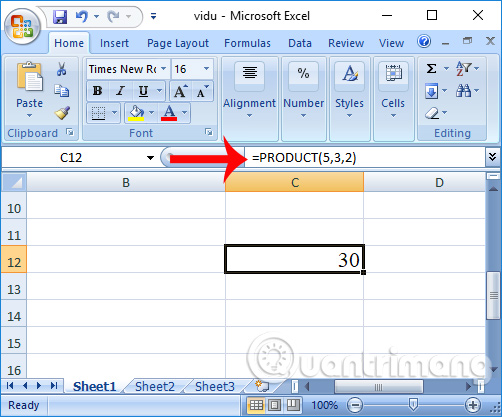
Nếu trong biểu thức tính nhân có số 0, hàm PRODUCT cũng cho ra kết quả chính xác.
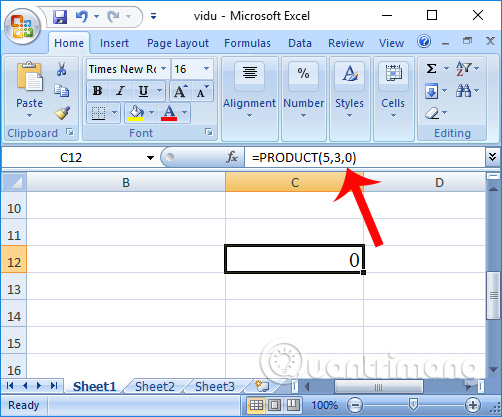
Để tính tích của 1 cột trong bảng dữ liệu với bảng dữ liệu như hình dưới đây, nhập công thức =PRODUCT(B2:B6). Kết quả trả về rất chính xác.
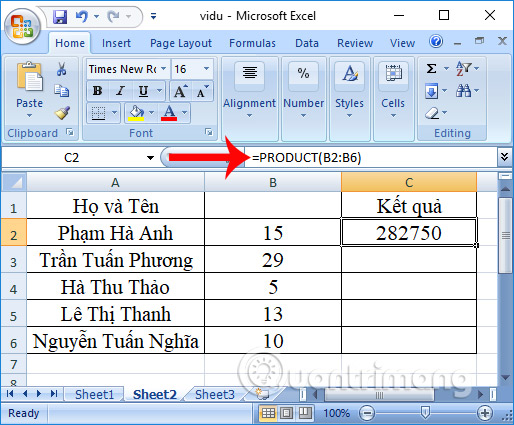
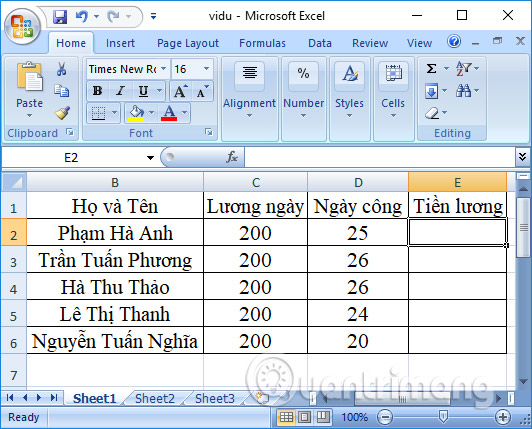
Cách 1: Ở đây người dùng có thể sử dụng toán tử * để tính tiền lương thực lĩnh của nhân viên. Cách này rất đơn giản.
Người dùng nhập công thức E2=C2*D2. Ngay sau đó bạn sẽ nhận được tiền lương thực lĩnh của 1 nhân viên. Kéo xuống bên dưới để tự động nhập kết quả.
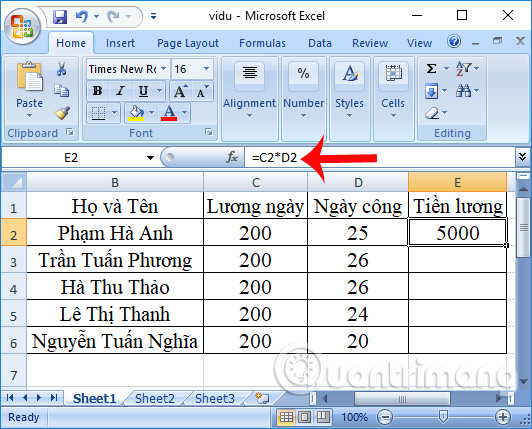
Cách 2: Chúng ta sẽ dùng hàm PRODUCT để tính số tiền mà từng nhân viên nhận được.
Bạn nhập công thức tính tại ô kết quả trong cột Tiền lương là =PRODUCT(C2,D2) rồi nhấn Enter để thực hiện hàm tính toán.
Kết quả tính lương khi dùng hàm PRODUCT cũng tương tự như khi chúng ta dùng với toán tử *. Bạn kéo xuống những ô còn lại để nhập số tiền lương cho những nhân viên còn lại.
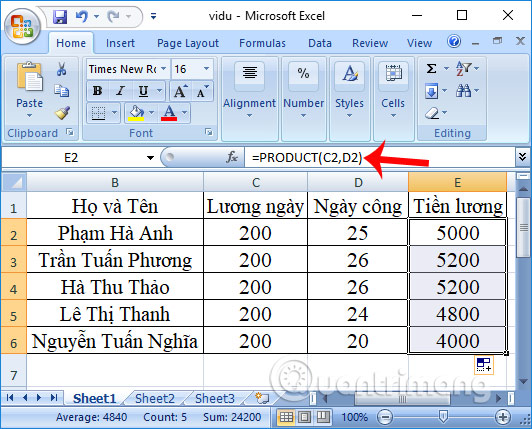
Việc tính nhân trên Excel sẽ có 2 cách khác nhau, nhưng trong trường hợp phải làm việc với nhiều mảng, nhiều số liệu thì sử dụng hàm PRODUCT sẽ nhanh hơn. Chúng ta chỉ cần nhập tên hàm PRODUCT và lựa chọn khu vực cần tính toán là xong.
Chúc các bạn thực hiện thành công!
Nguồn tin: quantrimang.com
Ý kiến bạn đọc
Những tin mới hơn
Những tin cũ hơn